Amazon Prime Video 종횡비 변경: 당신이 알고 싶은 모든 것
- 표준 Amazon Prime 비디오 화면 비율은 무엇입니까: 4:3, 1.66:1, 16:9, 1.85:1, 2:1, 2.20:1, 2.35:1, 2.39:1, 2.40:1
- Prime에서 종횡비를 변경하는 방법: Amazon 설정으로 이동한 후 화면 비율과 해상도를 변경하세요.
- 프라임 비디오의 잘못된 종횡비를 수정하는 방법: AnyRec Video Converter로 다양한 화면비를 선택하세요(아래에서 무료 다운로드). 또는 VLC를 대체 플레이어로 사용하세요.
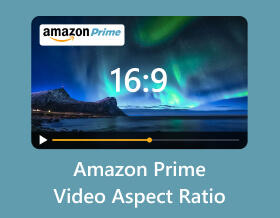
Amazon은 엔터테인먼트용 영화와 TV 시리즈를 제공하는 스트리밍 서비스입니다. 놀라운 플랫폼을 통해 사람들은 Hisense, Samsung, Sharp 등과 같은 스마트 TV에서 Amazon Prime 비디오의 적절한 화면비를 시청하는 것을 즐깁니다. 불행하게도, 이미지가 늘어나고 단어가 잘려서 경험을 망치는 불만이 많습니다. 이 경우 TV에 Amazon 작은 화면을 설정하는 방법과 고해상도 영화를 계속 시청하기 위한 기타 필수 세부 정보를 알아봅니다.
가이드 목록
Amazon Prime Video의 표준 종횡비 Amazon Prime Video 종횡비를 변경하는 방법 잘못된 종횡비로 Amazon Prime Video를 수정하는 방법 Amazon Prime Video 종횡비에 대한 FAQAmazon Prime Video의 표준 종횡비
종횡비란 무엇입니까? 높이와 너비의 비율로 비례한 이미지입니다. 콜론으로 구분된 너비 및 높이는 비디오의 형식이 얼마나 넓은지, 보기 화면에 어떻게 맞출 수 있는지 보여주기 위해 설정됩니다. Amazon Prime Video 화면 비율과 관련하여 플랫폼은 장치에 설정할 수 있는 최상의 설정을 권장합니다.
| 메자닌 요구 사항 | 화면 비율 표시 |
| SD 메자닌 | 4:3, 1.66:1, 16:9, 1.85:1, 2:1, 2.20:1, 2.35:1, 2.39:1, 2.40:1 |
| HD 메자닌 | 4:3, 1.66:1, 16:9, 1.85:1, 2:1, 2.20:1, 2.35:1, 2.39:1, 2.40:1 |
| 4K HDR 메자닌 | 4:3, 1.66:1, 16.9, 1.85:1, 2:1, 2.20:1, 2.35:1, 2.39:1, 2.40:1 |
| 4K UHD 메자닌 | 4:3, 1.66:1, 16:9, 1.85:1, 2:1, 2.20:1, 2.35:1, 2.39:1, 2.40:1 |
특정 비디오의 화면 비율 기본 설정은 다음과 같습니다.
- 일반 SD 비디오 - 4:3
- HD 비디오 - 16:9
- 영국, 미국 와이드스크린 출시 - 1.85:1
- 70mm 필름 표준 - 2.20:1
- 35mm(1970) - 2.35:1
- 35mm(1970) - 2.39:1
- Blu-ray 필름은 1920×800 - 2.40:1로 출시됩니다.
Amazon Prime Video 종횡비를 변경하는 방법
Amazon Prime Video의 다양한 화면 비율을 학습한 후 이를 변경할 수 있습니다. 하지만 이는 가끔 발생하는 경우이며, 특히 기기가 스마트폰, 노트북 또는 스마트 TV인 경우 더욱 그렇습니다. 좋은 점은 장치마다 표준 종횡비가 있으며 아래 데모에 따라 이를 변경한다는 것입니다.
1 단계.Amazon 앱을 열고 "설정" 메뉴를 탐색하세요.
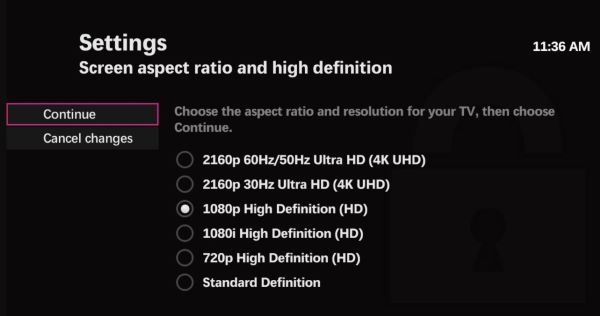
2 단계."비디오" 메뉴의 "크기 변경" 옵션에서 원하는 화면비를 변경할 수 있습니다. 또한 “확대/축소” 버튼을 클릭하여 비디오를 화면에 맞출 수도 있습니다.
또는 일부 표준 종횡비를 확인하여 다른 장치에 설정할 수 있습니다.
- 4:3 비율 VHS 및 SD 방송에 가장 적합합니다.
- 16:9로 모든 장치에서 전체 화면을 사용할 수 있습니다.
- 표준 플레이의 경우 10:9입니다.
잘못된 종횡비로 Amazon Prime Video를 수정하는 방법
다양한 Amazon 종횡비를 감안할 때 스마트 TV의 길이는 여전히 고정되어 있어야 합니다. 이 문제를 해결하기 위해 영화에 가장 적합한 화면 비율을 찾는 몇 가지 최고의 솔루션이 있습니다.
1. AnyRec 비디오 컨버터
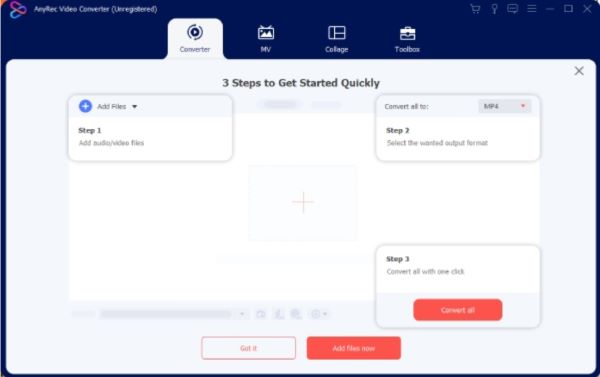
AnyRec Video Converter 모든 비디오에 대한 기능을 갖춘 전문 비디오 편집기입니다. 화면비, 필터, 오디오 및 해상도를 지연 없이 편집할 수 있는 간단한 인터페이스가 있습니다. 편집하는 동안 형식, 품질, 프레임 속도, 비트 전송률 등과 같은 출력 설정을 변경할 수 있습니다. 반면 AnyRec은 출력 비디오를 Samsung, LG 및 기타 장치에서 재생할 수 있도록 장치에 대한 다양한 사전 설정을 제공합니다. . "무료 다운로드" 버튼을 클릭하여 무료로 사용해 보세요.

Amazon Prime Video의 종횡비를 변경하는 AI 기반 도구가 있습니다.
MP4, MKV, VOB, MOV, WMV 등을 포함한 모든 비디오 파일 형식을 지원합니다.
워터마크 제거기, 오디오 동기화 및 볼륨 부스터를 사용하여 비디오를 편집하세요.
해상도를 720p, 1080p, 4K, 8K로 고품질로 변경할 수 있습니다.
2. VLC 미디어 플레이어
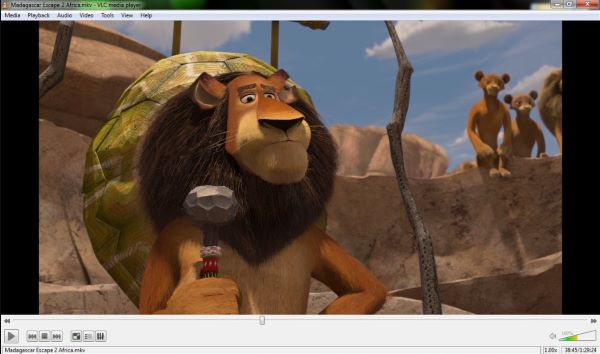
Amazon Prime Video에서 좋아하는 영화를 시청하는 것은 적절한 화면 비율이 없으면 실망스러울 수 있습니다. Amazon을 VLC에 직접 연결할 수는 없지만 비디오를 다운로드하고 미디어 플레이어로 열 수 있습니다. VLC는 인기 있고 독특한 형식을 지원하는 무료 오픈 소스 시스템으로 유명합니다. 그리고 당신은 할 수 있습니다 VLC에서 비디오 자르기 종횡비를 변경하려면 반면에 Amazon 비디오를 표준 형식으로 변환해야 하며 VLC로 직접 시청할 수 있습니다.
- 모든 비디오에 대한 사용자 정의 가능한 종횡비.
- 추가 확장 없이 쉽게 설정할 수 있습니다.
- 제목과 챕터가 포함된 기본 재생 목록을 만듭니다.
- 고급 출력 구성을 갖춘 내장형 비디오 변환기.
Amazon Prime Video 종횡비에 대한 FAQ
-
1. Amazon Prime Video의 기본 화면 비율은 무엇입니까?
스트리밍 플랫폼의 일반적인 화면 비율은 특히 새 영화와 TV 시리즈의 경우 전체 화면입니다. 그러나 일부 프로그램은 오래된 TV 표준으로 제작되므로 일부 프로그램은 4:3 또는 다른 화면비로 표시될 수 있습니다.
-
2. Amazon Prime Video의 잘못된 화면 비율 문제를 해결하는 방법은 무엇입니까?
스마트 TV 설정에서 앱이 최신 상태인지 확인하세요. 대부분의 소프트웨어 업데이트는 설정 및 지원에 있습니다. 할 수 있는 또 다른 문제 해결은 일부 동영상, 특히 대여 및 무료 프로그램의 경우 문제가 있으므로 다른 타이틀로 전환하는 것입니다. 변경사항이 없을 경우 고객센터로 문의해 주세요.
-
3. 왜 아마존에 영화를 보도록 요청해야 합니까?
프라임 비디오는 멤버십과 함께 제공됩니다. 일부 인기 프로그램은 오디오 및 자막에 대한 사용자 정의 설정을 통해 무료로 시청할 수 있습니다. 또한 다운로드 시 조정 가능한 해상도와 품질 설정을 제공합니다. 이 외에도 집에 있는 모든 기기에서 라이브 스포츠 게임을 시청할 수 있습니다.
-
4. Amazon 화면비 16:9에 가장 적합한 해상도는 무엇입니까?
16:9와 협력할 수 있는 최고의 해상도 중 하나는 4K 또는 3840px x 2160px입니다. 하지만 스마트 TV가 해당 해상도를 지원하지 않는 경우에는 가능한 최대 해상도로 조정할 수 있습니다. 연결이 불안정한 경우 해상도가 가장 높으면 로딩 진행 속도가 느려질 수 있습니다.
-
5. Amazon Prime Video의 이미지 품질을 변경하는 방법은 무엇입니까?
앱을 열고 설정 메뉴로 이동하세요. Steam 및 다운로드 섹션으로 이동하여 필요에 따라 품질을 선택하세요. 비디오를 다운로드하기 전에 품질을 선택할 수 있는 유연한 설정을 위해 "항상 묻기" 버튼을 클릭하세요.

